Наложение псевдоцвета – основной метод визуализации двумерных данных. Используемый цветовой градиент (также называемый палитрой) может быть выбран с помощью щелчка правой кнопкой мыши на ту часть окна данных, где отображается карта псевдоцвета.
Выпадающее меню быстрого выбора предлагает список предпочитаемых градиентов псевдоцвета. Кроме того, оно позволяет вызвать полный список градиентов с помощью пункта меню . Предпочитаемые градиенты могут быть выбраны с помощью флажков в полном списке или в списке редактора градиентов. Выбор строки в полном списке меняет градиент на выбранный, двойной щелчок (или нажатие Enter) также заканчивает выбор и закрывает окно списка. Градиенты с известными именами могут быть быстро выбраны набором начальных букв названия. Градиент по умолчанию (если он не указан в файле) также может быть задан в редакторе градиентов.
Дополнительный контроль над тем, как значения отображаются на шкалу цвета возможен с помощью инструмента Цветовой диапазон
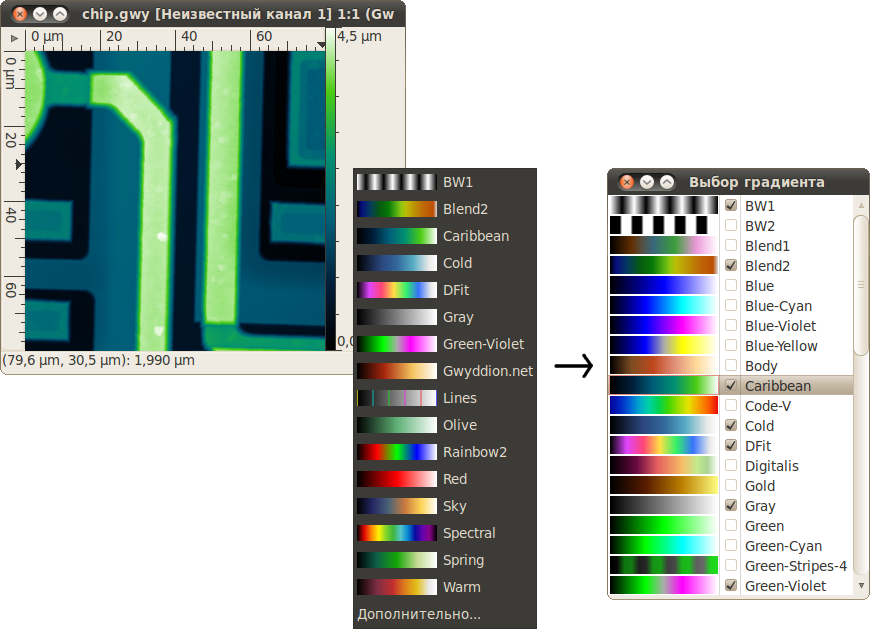
Окно данных с выпадающим по щелчку правой кнопкой мыши меню градиентов и полным списком градиентов псевдоцвета.
Инструмент диапазон цвета — специальный инструмент, назначением которого является не анализ или модификация данных, а контроль над тем, как значения данных отображаются на шкалу псевдоцвета. Он предлагает четыре основных способа отображения значений данных на шкалу цвета:
- Полный

Значения данных линейно масштабируются на шкалу псевдоцвета, полный диапазон значений данных соответствует полному диапазону значений псевдоцвета. Этот тип включен по умолчанию (если вы не меняли настройки по умолчанию).
- Фиксированный

Значения данных отображаются на значения цвета линейно, заданный пользователем диапазон данных (который может быть как меньше, так и больше полного) отображается на полный диапазон цвета. Данные вне диапазона отображаются цветом его краёв. Диапазон может быть задан несколькими способами:
- вводом нужных значений численно в окне инструмента,
- выбором диапазона на графике распределения высот в окне инструмента,
- выбором области в окне данных, диапазон затем устанавливается по минимальному и максимальному значениям только внутри этой области,
- нажатием кнопок или , которые устанавливают диапазон равным диапазону значений под маской или не под маской соответственно или
- нажатием кнопки , которая меняет верхний и нижний предел диапазона отображения цвета
Если диапазон не задан вручную, фиксированный диапазон ведёт себя подобно полному.
Следует заметить, что операции обработки данных нередко изменяют диапазон значений — и поскольку фиксированный диапазон остаётся таким, каким он был задан, это может привести, например, к полностью чёрному окну данных. В таком случае можно обновить диапазон вручную или переключиться на другой тип отображения.
- Автоматический

Значения данных отображаются на цветовой диапазон линейно, эвристически определённый под-интервал полного диапазона данных отображается на полный диапазон цвета. Значения вне этого под-интервала отображаются цветом на границе диапазона.
- Адаптивный

Полный диапазон данных соответствует полному диапазону цвета, однако, значения данных отображаются на значения цвета нелинейно. Функция отображения основана на инверсной интегральной функции распределения высоты, следовательно плоские области в среднем получают большую часть цветового градиента, и меньшие изменения значения видны на них лучше, чем обычно.
Полоса градиента псевдоцвета с правой стороны от окон данных в этом режиме не отображает никаких значений, кроме минимума и максимума.
Тип отображения может быть установлен для использования по умолчанию с помощью флажка По умолчанию когда он активен. Новые окна данных затем будут использовать этот тип, если в них не будет явно задан другой тип.
Сохранение данных в файл .gwy также сохраняет все настройки отображения псевдоцвета: тип отображения, диапазон и градиент. Градиент, однако, не сохраняется в файл, а только ссылается по имени. Другими словами, одноимённые градиенты являются общими для разных файлов.
Редактор цветовых градиентов может быть вызван с помощью пункта меню → . Он содержит список градиентов, подобный окну выбора градиента из полного набора, с дополнительной панелью кнопок, и настоящий редактор, который может быть вызван двойным щелчком по градиенту, который нужно изменить, или при нажатии кнопки Редактировать. Также можно переименовать градиент. Для редактирования и удаления доступны только градиенты, созданные пользователем, системные, которые были установлены вместе с Gwyddion, являются неизменяемыми.
Последняя кнопка в панели управления списком градиентов делает текущий выбранный градиент градиентом по умолчанию. Он будет использоваться для всех новых отображаемых данных, для которых не указан определённый градиент.
Доступны два режима редактирования:
- Точки
Цветовой градиент определяется набором точек и заданными в них цветами. Точки представлены треугольными маркерами на градиенте, отображаемом в нижней части окна редактора. Перемещение этих маркеров перемещает точки, новые точки могут быть добавлены щелчком по пустому месту, существующие точки могут быть удалены утаскиванием их с градиента.
- Кривая
Цветовой градиент определяется кривыми красного, зелёного и синего. Кривые также разделены на сегменты, но эти сегменты для каждой из кривых не обязательно должны совпадать.
